A petición popular, aquí esta el tuto de como se sube un vídeo a la famosa org. Síganlo paso a paso:

1. ENTER A NEW VIDEO
Para subir un vídeo al sitio, es necesario que antes se deba crear la entrada al catalogo de videos. Para esto, damos click donde dice ENTER A NEW VIDEO. De esa manera iniciamos con la creacion de la entrada al catalogo.
En este momento, no se subirá el vídeo, así que paciencia
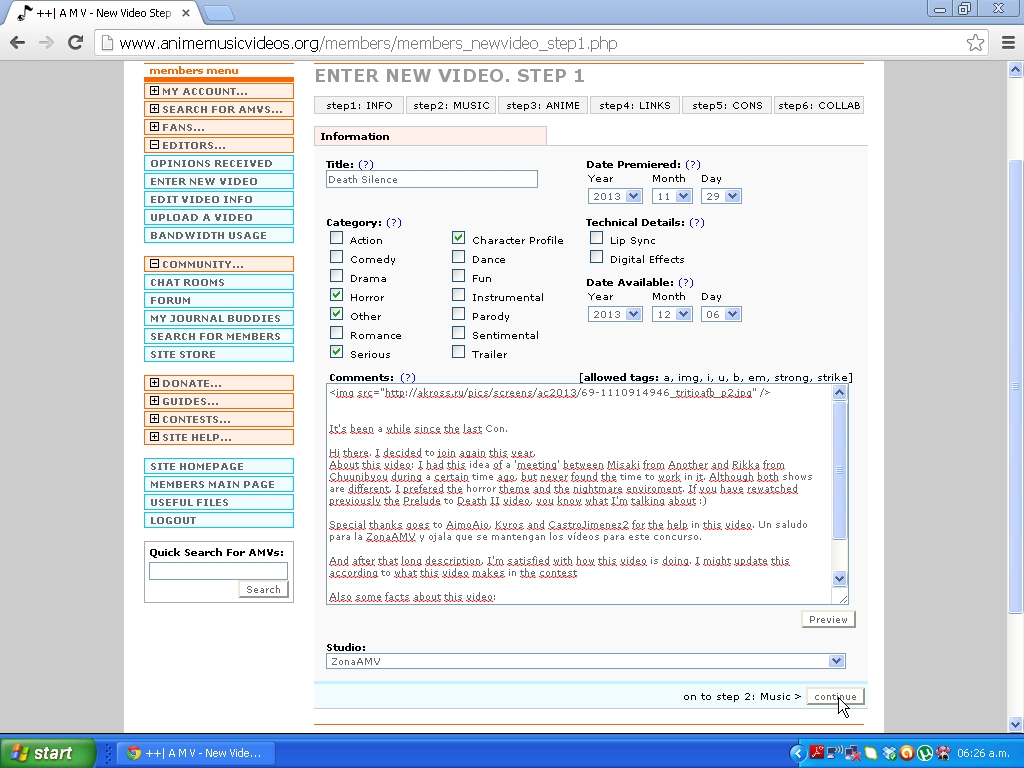
2. STEP 1: INFO
Aquí es donde se ingresara toda la información respecto al vídeo:
TITLE: El titulo del vídeo
CATEGORY: Los géneros a los que ustedes creen que el vídeo pertenezca
COMMENTS: El comentario que ustedes quieren agregar acerca del vídeo. Pueden dejarlo en blanco si quieren. Aquí mismo va incluido el poster del vídeo. Esto se realiza de la siguiente manera:
<img src="http://akross.ru/pics/screens/ac2013/69-1110914946_tritioafb_p2.jpg" />
Solo que van a eliminar ese código que estoy poniendo, y lo reemplazan por el de su imagen.
DATE PREMIERED: La fecha en el que el vídeo se presento por primera vez al publico
TECHNICAL DETAILS: esos son los aspectos técnicos del vídeo. Aquí se incluyen si se uso Lip Synch o sincronizacion de labios, y si se usaron efectos especiales
DATE AVAILABLE: La fecha a partir de la cual el vídeo estará disponible en la org, pueden aplazar el estreno si quieren, pero no es recomendable en la mayoría de los casos
STUDIO: Este es el studio o producción a la que pertenecen. En mi caso al no tener ninguno, suelo poner ZonaAMV al estar disponible como Studio
Una vez terminado, le dan click en CONTINUE

3. STEP 2: MUSIC
Aquí se agrega la música del vídeo
ARTIST: El compositor de la música usada. A veces es posible que en realidad el Artista no este disponible en la base de datos. Si esto fuera posible, entonces solo dan click en el botón que dice NEW ARTIST y escriben simplemente el nombre, luego botón ADD.
Todo esto en una nueva ventana.
SONG: La canción usada. Buscan en la base de datos y ya esta. Al igual que en el caso anterior, si la canción no aparece, le dan click en NEW SONG, escriben el nombre de la cancion y dan click en ADD.
MUSIC IN THE VIDEO: Les presenta simplemente como saldría en la entrada el orden de la música usada
Una vez terminado, le dan click en CONTINUE

4. STEP 3: ANIME
Aparecerán varias letras en el tope de la pagina. Buscan las iniciales de sus series usadas, y las marcan con un check, como se muestra en la imagen.
ANIME IN THIS VIDEO:
Las series que se han marcado para el vídeo. Si notaron hay dos columnas, una es por si el vídeo contiene spoilers de la serie o series usadas, y la otra no trae nada. En mi caso, si mi vídeo no esta hecho para seguir fielmente a la serie usada, entonces solo marca la segunda columna.
CONTINUE
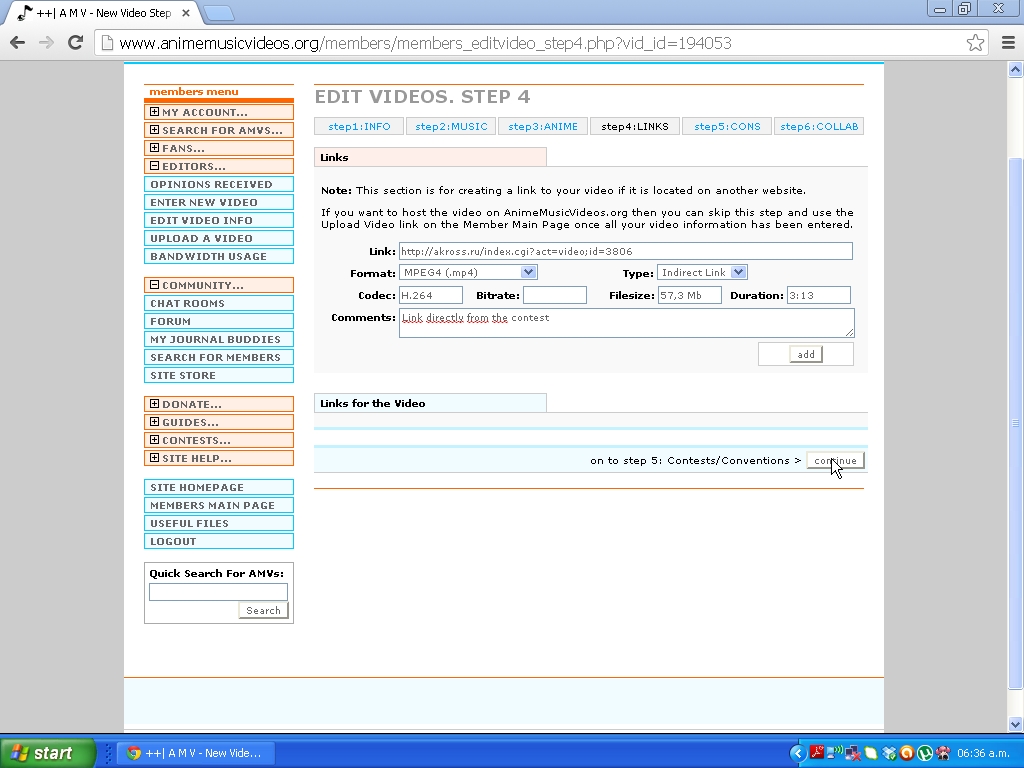
5. STEP 4: LINKS
Este paso se lo pueden saltar si quieren subir directo al servidor de la org. Si tienen el link listo solo escriban como se muestra en la imagen:
LINK: El link donde esta alojado el vídeo
FORMAT: El formato del vídeo. AVI, MP4 por ejemplo
CODEC: El contenedor del vídeo, por lo general uso el H.264
FILESIZE: Tamaño del vídeo en bytes o megabytes
COMMENTS: Algún comentario que quieran agregar
Una vez este confirmado el link, CONTINUE

6. STEP 5: CONTESTS
Esos son los concursos en los cuales el vídeo esta participando. Escogen un año, por lo general el año actual, y les salen los concursos que han pasado. Ojo, el marcar un concurso no los mete automáticamente en el mismo. Deberán hablar con el coordinador de cada concurso.
7. STEP 6: COLLAB
USERNAME OF COLLABORATORS: Nombres de usuarios de los colaboradores
Aquí solo se marca si el vídeo es un MEP o un Collab. Sino es así, solo den click en FINISH
.......................
En un rato les subo la otra parte

1. ENTER A NEW VIDEO
Para subir un vídeo al sitio, es necesario que antes se deba crear la entrada al catalogo de videos. Para esto, damos click donde dice ENTER A NEW VIDEO. De esa manera iniciamos con la creacion de la entrada al catalogo.
En este momento, no se subirá el vídeo, así que paciencia
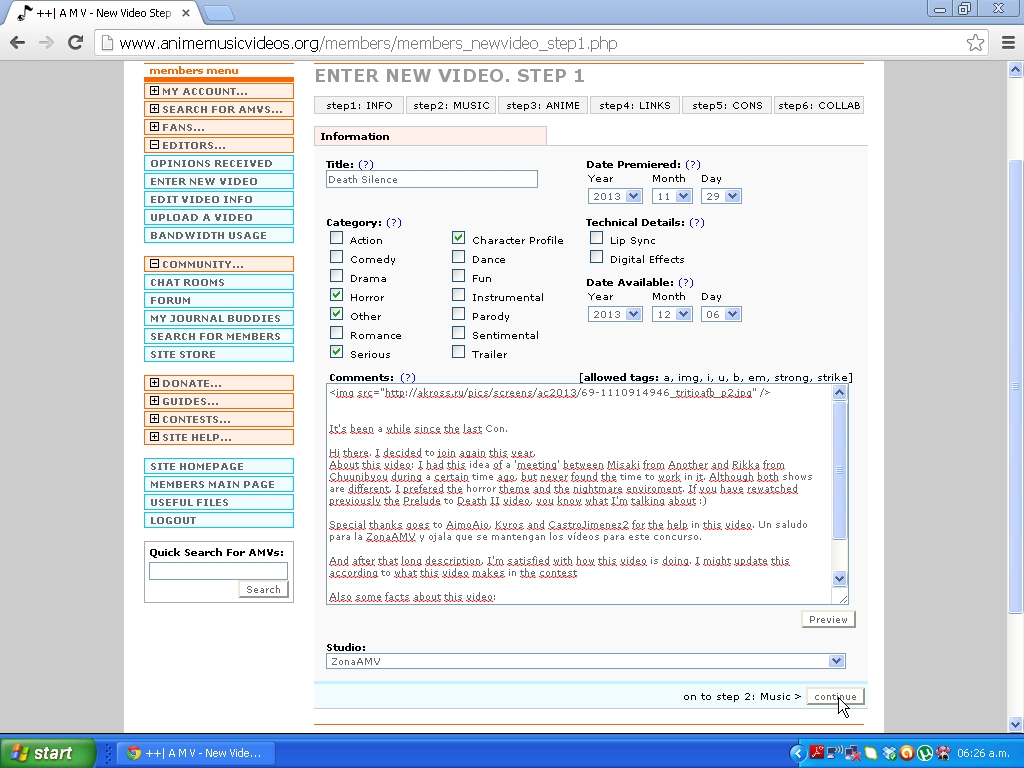
2. STEP 1: INFO
Aquí es donde se ingresara toda la información respecto al vídeo:
TITLE: El titulo del vídeo
CATEGORY: Los géneros a los que ustedes creen que el vídeo pertenezca
COMMENTS: El comentario que ustedes quieren agregar acerca del vídeo. Pueden dejarlo en blanco si quieren. Aquí mismo va incluido el poster del vídeo. Esto se realiza de la siguiente manera:
<img src="http://akross.ru/pics/screens/ac2013/69-1110914946_tritioafb_p2.jpg" />
Solo que van a eliminar ese código que estoy poniendo, y lo reemplazan por el de su imagen.
DATE PREMIERED: La fecha en el que el vídeo se presento por primera vez al publico
TECHNICAL DETAILS: esos son los aspectos técnicos del vídeo. Aquí se incluyen si se uso Lip Synch o sincronizacion de labios, y si se usaron efectos especiales
DATE AVAILABLE: La fecha a partir de la cual el vídeo estará disponible en la org, pueden aplazar el estreno si quieren, pero no es recomendable en la mayoría de los casos
STUDIO: Este es el studio o producción a la que pertenecen. En mi caso al no tener ninguno, suelo poner ZonaAMV al estar disponible como Studio
Una vez terminado, le dan click en CONTINUE

3. STEP 2: MUSIC
Aquí se agrega la música del vídeo
ARTIST: El compositor de la música usada. A veces es posible que en realidad el Artista no este disponible en la base de datos. Si esto fuera posible, entonces solo dan click en el botón que dice NEW ARTIST y escriben simplemente el nombre, luego botón ADD.
Todo esto en una nueva ventana.
SONG: La canción usada. Buscan en la base de datos y ya esta. Al igual que en el caso anterior, si la canción no aparece, le dan click en NEW SONG, escriben el nombre de la cancion y dan click en ADD.
MUSIC IN THE VIDEO: Les presenta simplemente como saldría en la entrada el orden de la música usada
Una vez terminado, le dan click en CONTINUE

4. STEP 3: ANIME
Aparecerán varias letras en el tope de la pagina. Buscan las iniciales de sus series usadas, y las marcan con un check, como se muestra en la imagen.
ANIME IN THIS VIDEO:
Las series que se han marcado para el vídeo. Si notaron hay dos columnas, una es por si el vídeo contiene spoilers de la serie o series usadas, y la otra no trae nada. En mi caso, si mi vídeo no esta hecho para seguir fielmente a la serie usada, entonces solo marca la segunda columna.
CONTINUE
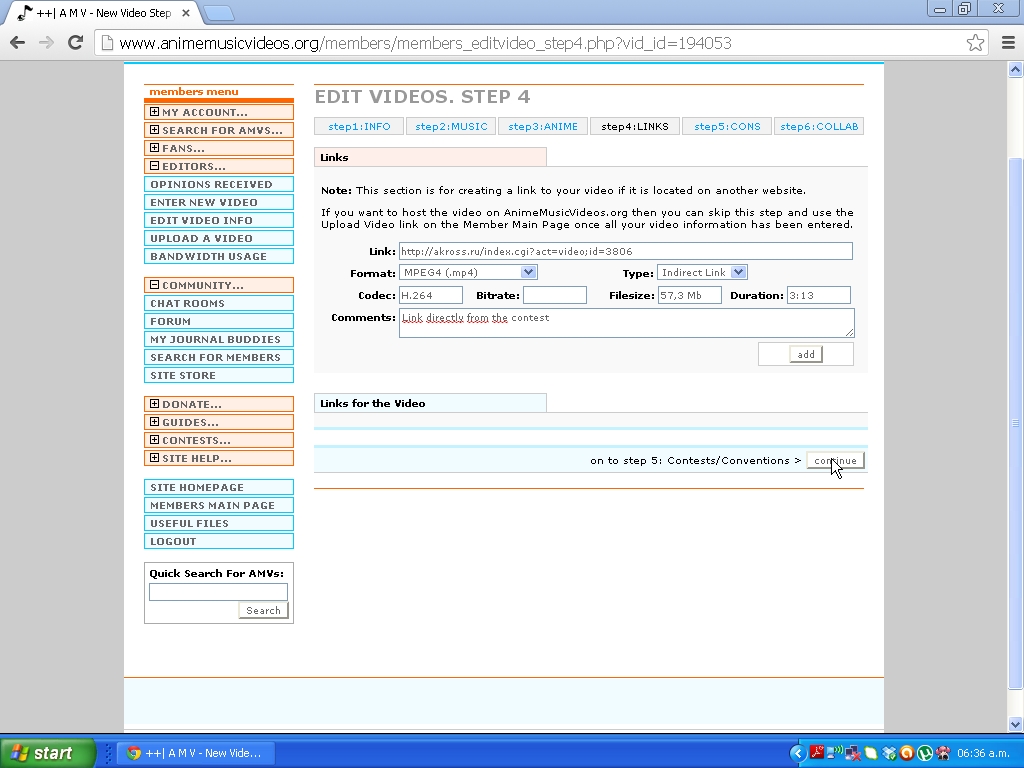
5. STEP 4: LINKS
Este paso se lo pueden saltar si quieren subir directo al servidor de la org. Si tienen el link listo solo escriban como se muestra en la imagen:
LINK: El link donde esta alojado el vídeo
FORMAT: El formato del vídeo. AVI, MP4 por ejemplo
CODEC: El contenedor del vídeo, por lo general uso el H.264
FILESIZE: Tamaño del vídeo en bytes o megabytes
COMMENTS: Algún comentario que quieran agregar
Una vez este confirmado el link, CONTINUE

6. STEP 5: CONTESTS
Esos son los concursos en los cuales el vídeo esta participando. Escogen un año, por lo general el año actual, y les salen los concursos que han pasado. Ojo, el marcar un concurso no los mete automáticamente en el mismo. Deberán hablar con el coordinador de cada concurso.
7. STEP 6: COLLAB
USERNAME OF COLLABORATORS: Nombres de usuarios de los colaboradores
Aquí solo se marca si el vídeo es un MEP o un Collab. Sino es así, solo den click en FINISH
.......................
En un rato les subo la otra parte
Comentarios
 Re: Como subir un video en la org y Presentarlo en el foro - TritioAFB
Re: Como subir un video en la org y Presentarlo en el foro - TritioAFB
por Magikarp Vie 06 Dic 2013, 2:57 pm Buen tutooo.!
 Re: Como subir un video en la org y Presentarlo en el foro - TritioAFB
Re: Como subir un video en la org y Presentarlo en el foro - TritioAFB
por bossmorad Vie 06 Dic 2013, 9:42 pm gracias, me ayudara para mucho +1
 Re: Como subir un video en la org y Presentarlo en el foro - TritioAFB
Re: Como subir un video en la org y Presentarlo en el foro - TritioAFB
por iKuro Vie 06 Dic 2013, 10:33 pm gracias por el tuto tritio, de mucha ayuda ^^
 Re: Como subir un video en la org y Presentarlo en el foro - TritioAFB
Re: Como subir un video en la org y Presentarlo en el foro - TritioAFB
por Cour Sáb 07 Dic 2013, 2:47 am Al fin! Bueno ya había visto el vídeo tutorial hecho por Radical_Yue, pero esto esta mucho mejor al estar en español y mas aun explicado paso a paso.
Muchas gracias por compartir.
Muchas gracias por compartir.

 Re: Como subir un video en la org y Presentarlo en el foro - TritioAFB
Re: Como subir un video en la org y Presentarlo en el foro - TritioAFB
por CacoVenom Sáb 07 Dic 2013, 4:03 am Hey pero es muy buena info bro xd, ahora recuerdo como hacerlo xd
 Re: Como subir un video en la org y Presentarlo en el foro - TritioAFB
Re: Como subir un video en la org y Presentarlo en el foro - TritioAFB
por naru_yuuki Sáb 07 Dic 2013, 5:00 am Muy bueno tritio! +1 ;D
 Re: Como subir un video en la org y Presentarlo en el foro - TritioAFB
Re: Como subir un video en la org y Presentarlo en el foro - TritioAFB
por JxIMx Lun 09 Dic 2013, 5:08 am O___O Muy bueno tritio, ya lo había hecho mas o menos así! xD solo que lo de subir el vídeo me daba error con filezilla
GJ Tritio! :3
GJ Tritio! :3
 Re: Como subir un video en la org y Presentarlo en el foro - TritioAFB
Re: Como subir un video en la org y Presentarlo en el foro - TritioAFB
por kuruta Mar 21 Ene 2014, 3:01 pm buen aporte tritio , sos uno de los que mas aporta en ZA , hay que reconocer tu esfuerzo
 Log in
Log in
» Pedidos de [Anime RAW] Aquì
» [RAW][WU] Dr.Slump (243/243) [Completa]
» Fate/Zero [BD 720/1080p]
» Jim Kaposztas: El primer editor de AMV
» Boku no Hero Academia 1080p [BD]
» Bleach 720p [BD]
» Watamote [BD-1080p]
» Mas alla de LinkinBall Z: una historia de los Anime Music Video
» One Piece 1-516 (Cat / Jap DVD-Rip / HDTV) MP4 Descarga directa
» Kurumi Tokisaki Edit - Masquerade - AMV - [ Date A Live IV ] | Neolitz
» Densetsu Drifters-LDZ
» ¿Qué tal gente?
» ¡Hola de nuevo!
» [[Time Out]] EdiCión anthy and Joskua [[YuriAmv]] ▶PremIO》 free IC◀
» [AMV] - Catch Me If You Can - Kaguya-sama: Love Is War